
Me kaikki tiedämme tämän tunteen: tallennat videon iPhonelle pystytilassa ja yrität sitten katsella sitä maisemassa ja kaikki on sivuttain. Onneksi voit korjata videon kierron vain muutamalla yksinkertaisella vaiheella.

Vaihtoehto yksi: Käytä iMovieta
Applen iMoviessa on tämä ominaisuus sisäänrakennettu, ja se on ilmainen kaikille iPhonille, jotka on ostettu 1. syyskuuta 2013 jälkeen. Jos käytössäsi on 5c-versiota edeltävä iPhone ja et halua maksaa 4,99 dollaria iMovie-palvelusta, tutustu sovellukseen, jota suosittelemme alla olevan toisen osan.
Muuten, siirry App Storeen ja lataa se .
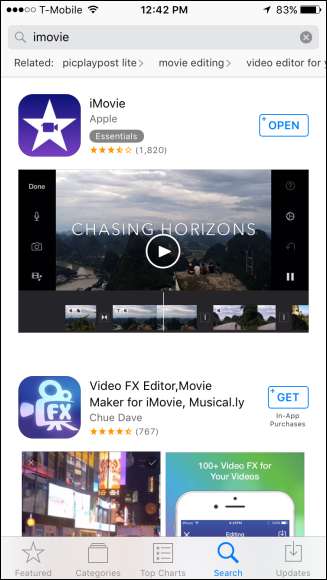
Kun iMovie on asennettu, avaa se ja napauta ”Video” ja valitse sitten video, jonka haluat korjata.
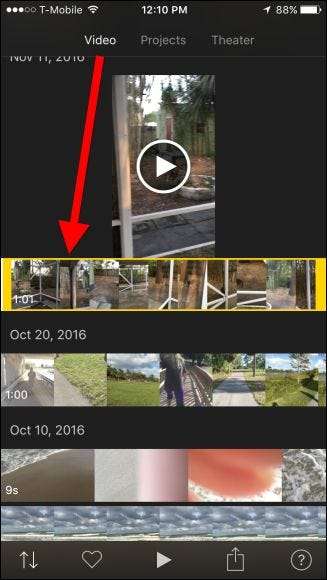
Napauta näytön alaosassa jakopainiketta.
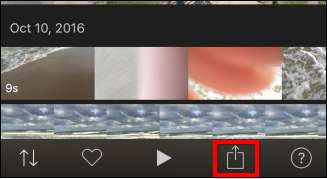
Valitse tuloksena olevasta näytöstä Luo video.
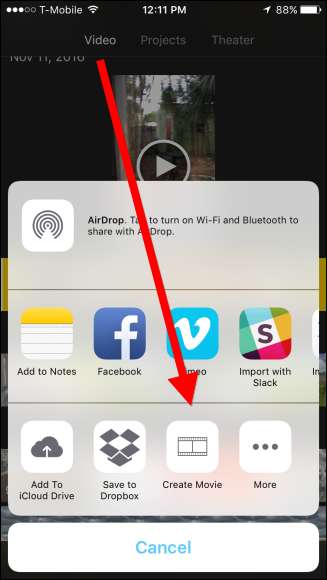
Ota nyt peukalosi ja etusormesi ja käännä videota siten, että sitä kierretään oikein.
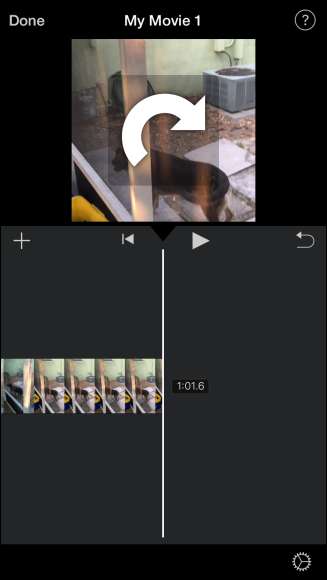
Nyt muotovideosi on vaakatilassa.
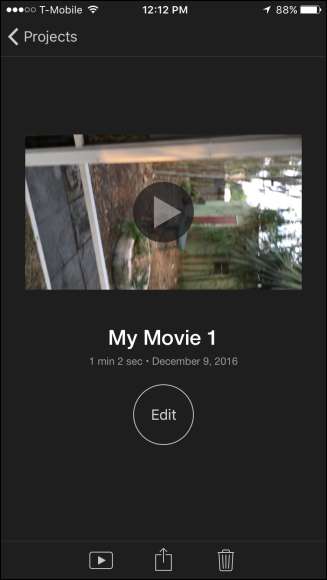
Napauta vielä kerran Jaa-kuvaketta ja sitten Tallenna video.
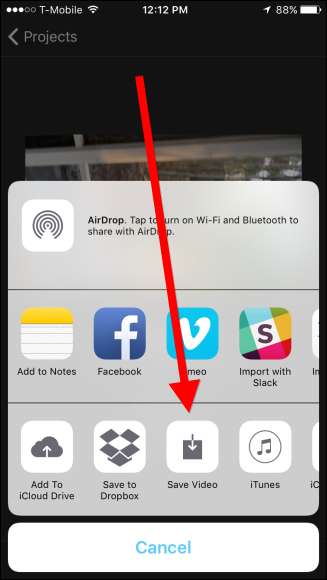
LIITTYVÄT: 4K-videon tallentaminen iPhoneen
Tallenna video alkuperäisen videosi laatua vastaavalla tarkkuudella, joka on korkein käytettävissä oleva laatu, tässä tapauksessa HD - 1080p. Huomaa: voit tallentaa 4K-muodossa, mutta vain jos olet alun perin tallentanut 4K-muodossa. Jos haluat tallentaa videosi laadukkaammaksi, sinun on muuta ensin asetusta .
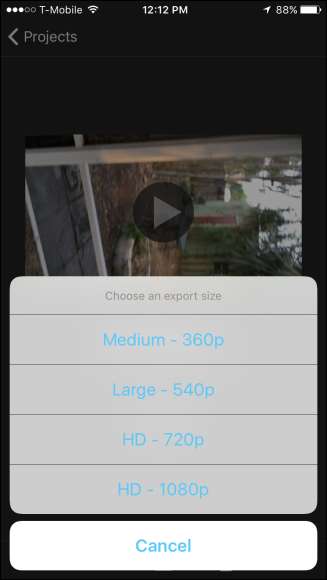
Kun iMovie on valmis tallentamaan videosi, se on käytettävissä valokuvakirjastossasi.
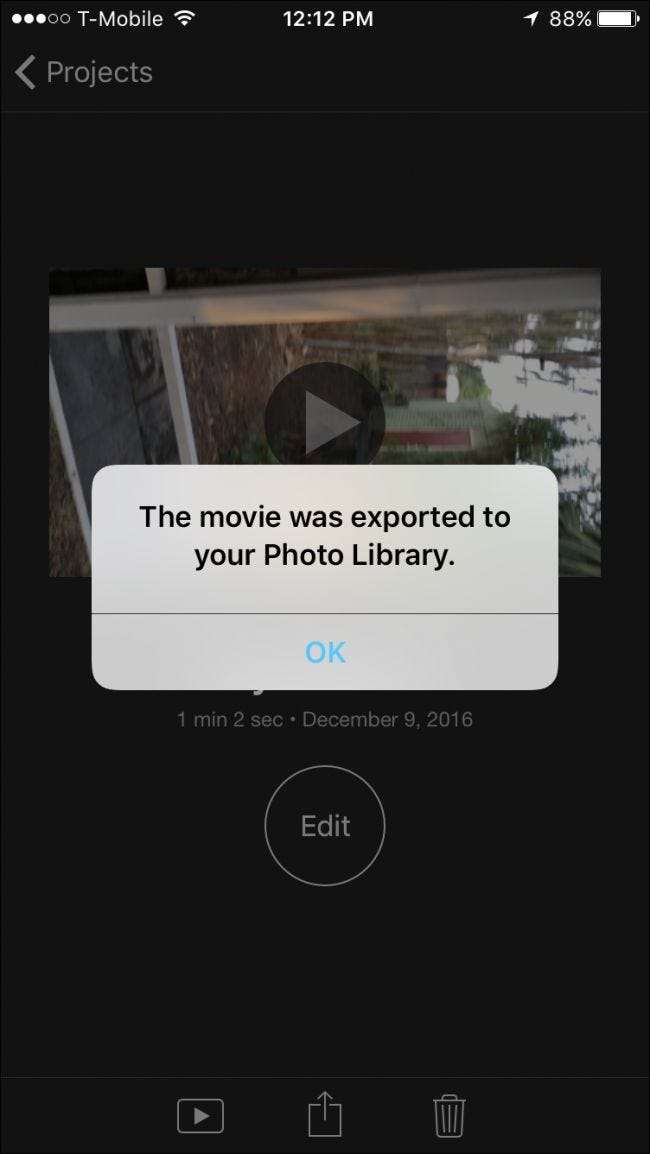
Nyt voit kiertää ja korjata kaikki videot, jotka olet vahingossa kuvannut pystyasennossa.
Vaihtoehto kaksi: Käytä Kierrä ja käännä
Jos et halua maksaa iMovie-palvelusta, voit käyttää ilmaista sovellusta nimeltä Kierrä ja käännä - suunniteltu tekemään juuri niin kuin miltä se kuulostaa. Sillä on kuitenkin mainoksia - voit poistaa ne maksamalla 2,99 dollaria, mutta jos olet valmis maksamaan, olet todennäköisesti valinnut yllä olevan vaihtoehdon.
Lataa Käännä ja käännä App Storesta ja käynnistä se.
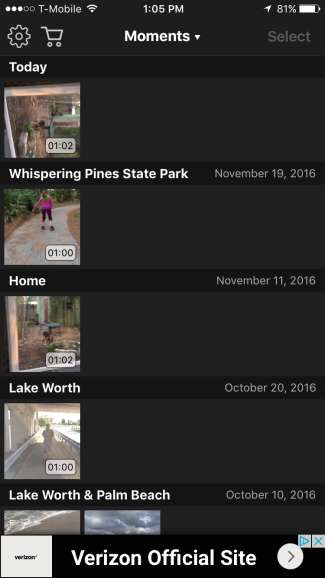
Kierrä videota napauttamalla sitä siten, että se on keltainen ja sitten Napauta oikeassa yläkulmassa Valitse.
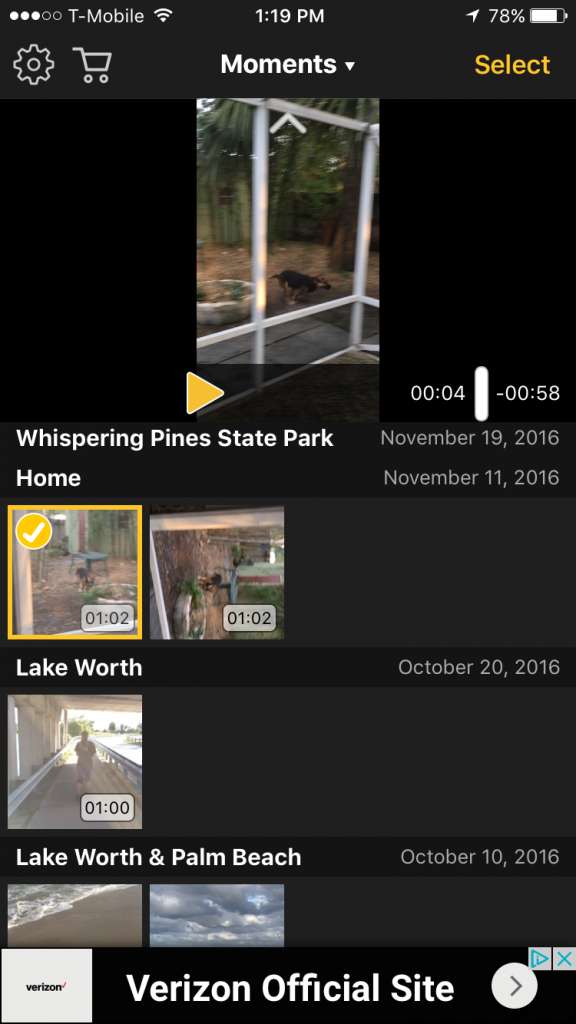
Korjaa nyt vain videosi alaosassa olevat painikkeet. Näiden painikkeiden avulla voit kiertää vasemmalle, oikealle, taaksepäin ja kääntää sen pystysuunnassa. Kun olet tyytyväinen, napauta oikeassa yläkulmassa Vie.

Seuraavaksi ilmestyy valintaikkuna, jossa kysytään, minkälaisen yhteensopivuuden haluat. Ihanteellinen vaihtoehto on tehdä videostasi yhteensopiva kaikkien videosoittimien kanssa, mikä tarkoittaa, että sovellus kiertää videon jokaista kehystä. Toinen vaihtoehto on, että sovellus muokkaa suuntauslippua, mikä tarkoittaa, että se näkyy käännettynä iOS: ssä ja Quicktime: ssa, mutta ei välttämättä näy niin muissa videosoittimissa.
Ensimmäinen vaihtoehto on parempi yhteensopivuuden kannalta, mutta toinen vaihtoehto korjaa sen ilman laadun heikkenemistä. (Ollaksemme oikeudenmukaisia, on epätodennäköistä, että huomaat laadun heikkenemistä, jonka saat ensimmäisestä vaihtoehdosta.) Ensimmäinen vaihtoehto vie myös hieman kauemmin, koska sen on koodattava video kokonaan.
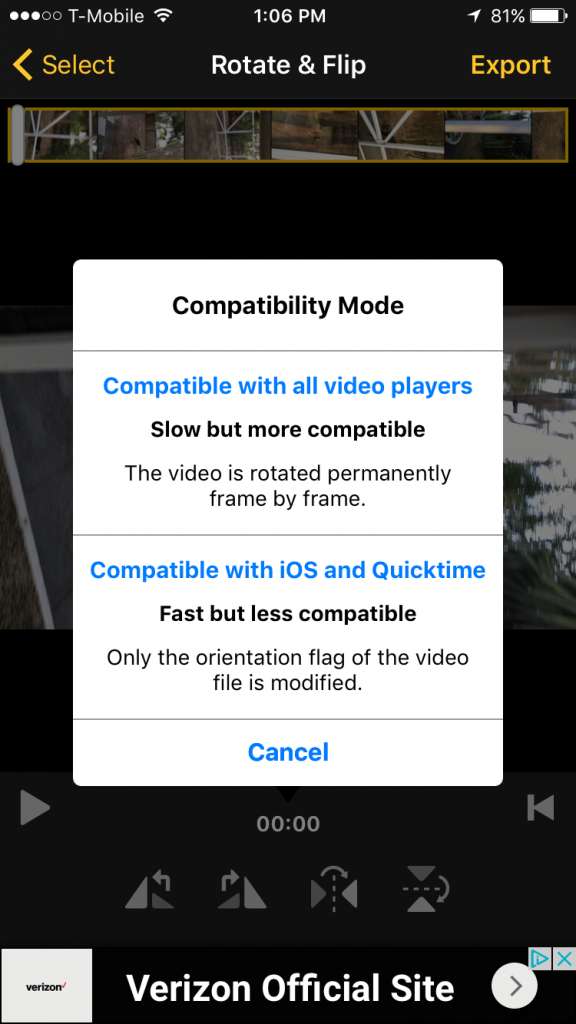
Kun videosi on käsitelty, näyttöön tulee Jaa-valintaikkuna. Napauta "Tallenna video" tallentaaksesi sen iPhoneen tai voit tallentaa sen pilveen, jos nämä vaihtoehdot ovat käytettävissä. Vaihtoehtoisesti voit jakaa sen suoraan viestin, Facebookin, sähköpostin tai muun kautta.
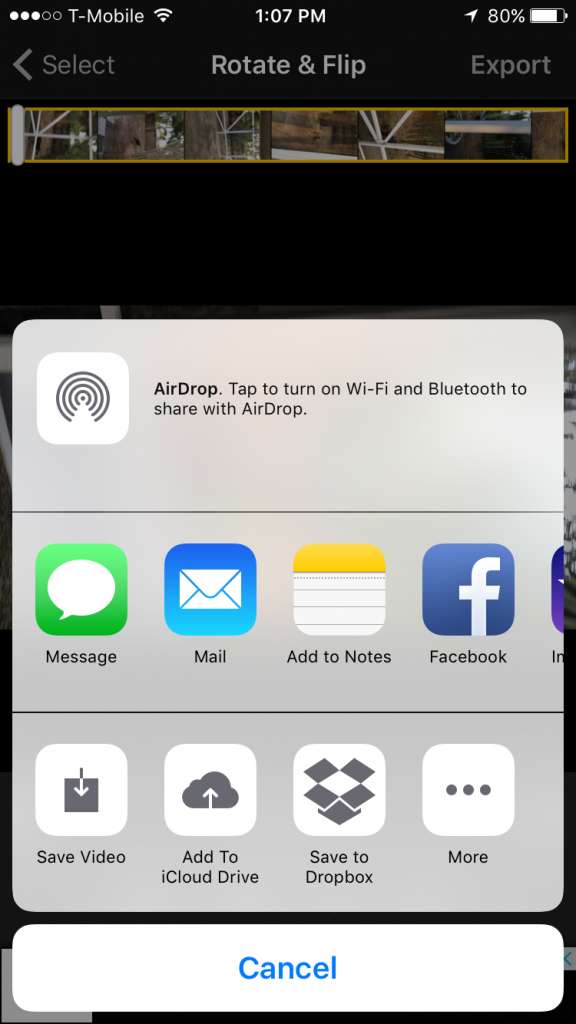
Jos tallennat videon iPhoneen, se on nyt saatavilla valokuvakirjastossasi.
Videoiden kääntäminen iPhonessa ei tarvitse olla vaikea tehtävä. Se on itse asiassa melko helppoa, eikä sen pitäisi kestää kauhean kauan. iMovie on tietysti vaihtoehto, mutta monet ihmiset suosivat Kierrä ja käännä -toiminnon yksinkertaisuutta.







